Lexmark X463DE, X466DTE, X464DE Wireless Setup Guide [ro]
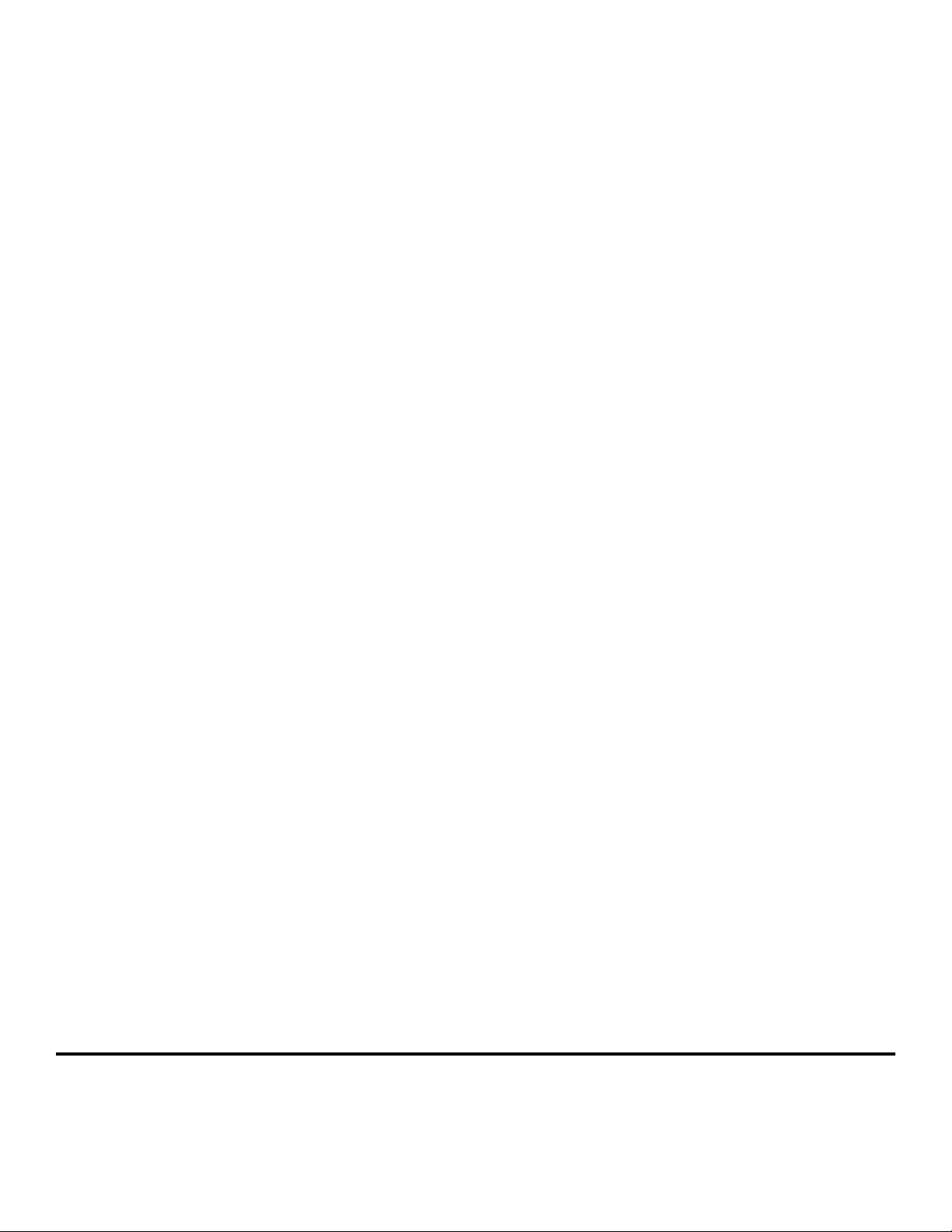
Ghid de configurare fără fir
© 2009 Lexmark International, Inc.
Toate drepturile rezervate.
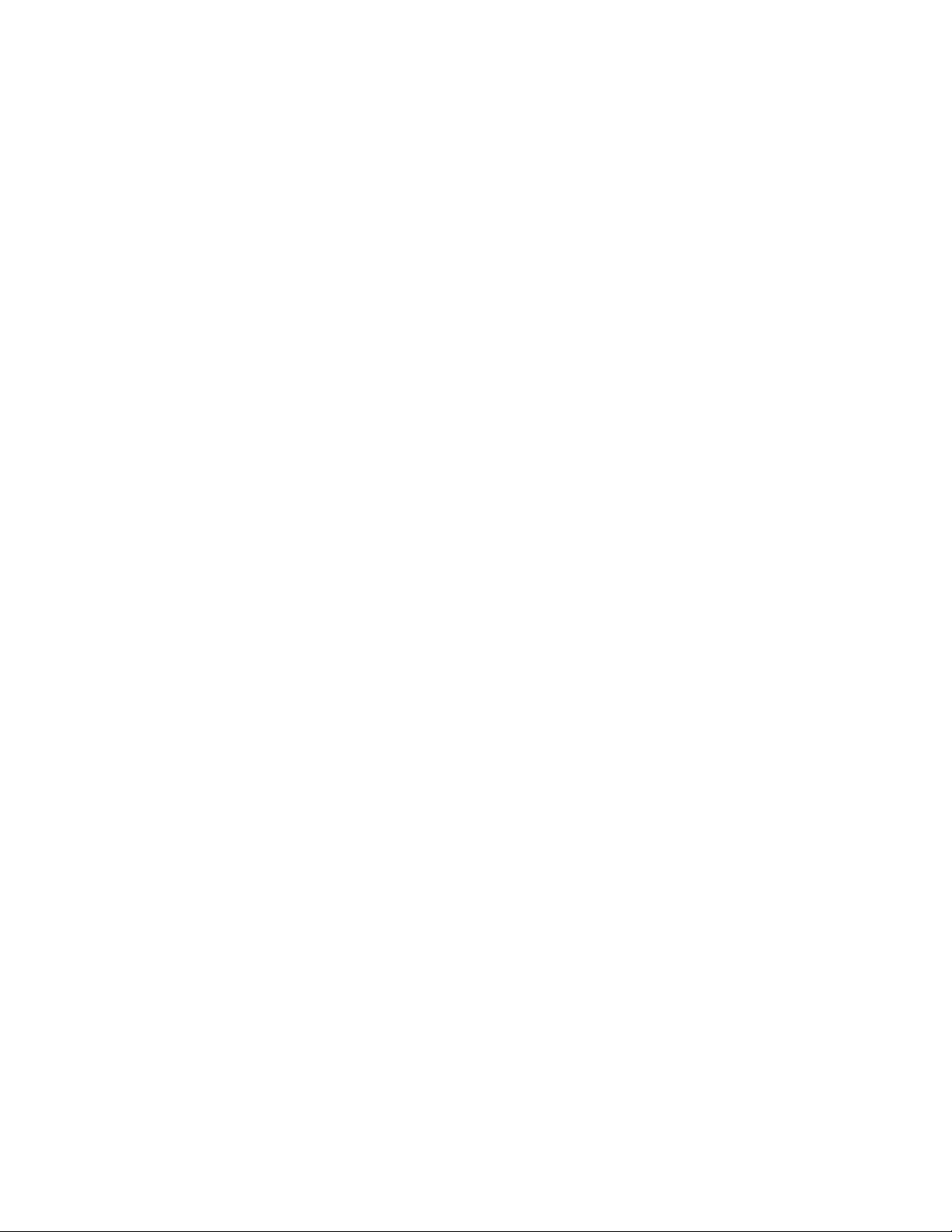
Notă referitoare la ediţie
Noiembrie 2008
Paragraful următor nu este valabil pentru niciuna dintre ţările în care astfel de prevederi nu sunt compatibile cu legile locale:
LEXMARK INTERNATIONAL, INC., ACEASTĂ PUBLICAŢIE ESTE FURNIZATĂ „CA ATARE”, FĂRĂ NICI UN FEL DE GARANŢIE, FIE
EA EXPRESĂ SAU IMPLICITĂ, INCLUZÂND, DAR FĂRĂ A SE LIMITA LA ACESTEA, GARANŢIILE IMPLICITE CU PRIVIRE LA
VANDABILITATE SAU POTRIVIRE PENTRU UN ANUMIT SCOP. Anumite state nu permit declaraţii de limitare a responsabilităţii cu
privire la garanţii explicite sau implicite pentru anumite tranzacţii şi, de aceea, este posibil ca această declaraţie să nu se aplice în cazul
dumneavoastră.
Această publicaţie poate conţine inadvertenţe tehnice sau erori tipografice. Informaţiile conţinute în această publicaţie se modifică periodic;
aceste modificări se vor include în ediţiile viitoare. Îmbunătăţirile sau modificările produselor sau programelor descrise pot fi făcute în orice
moment.
© 2009 Lexmark International, Inc.
Toate drepturile rezervate.
DREPTURI ALE GUVERNULUI STATELOR UNITE
Acest software şi orice documentaţie însoţitoare furnizate sub incidenţa acestui acord reprezintă software ş
comercial pentru computere, dezvoltate exclusiv prin mijloace private.
i documentaţie cu caracter
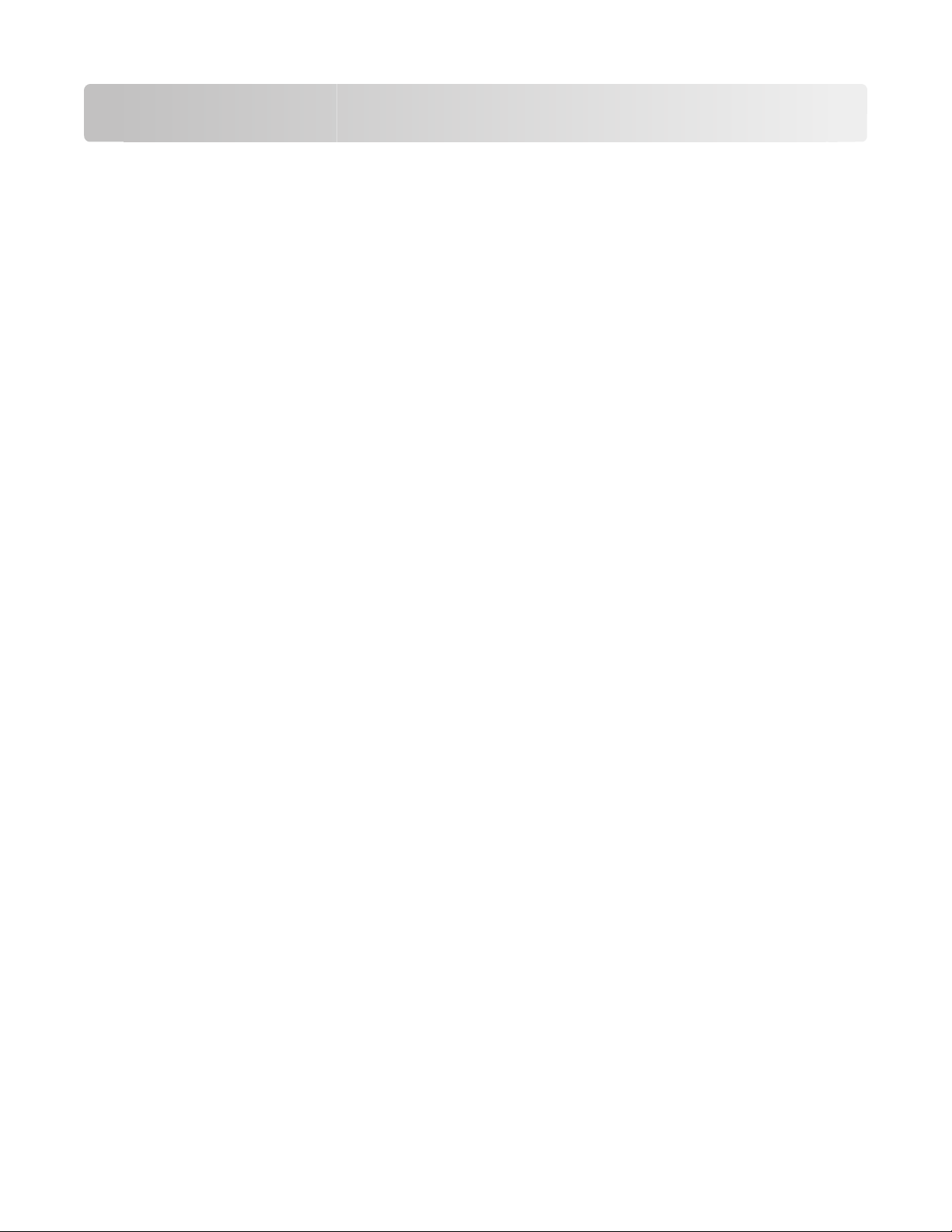
Cuprins
Notă referitoare la ediţie..................................................................2
Pregătirea pentru conectarea fără fir...........................................5
Urmaţi aceşti paşi pentru configurarea imprimantei...................................................................5
Informaţii necesare pentru configurarea imprimantei într-o reţea fără fir...................................5
Adăugarea imprimantei la o reţea care utilizează filtrarea de adrese MAC...............................6
Conectarea la o reţea fără fir utilizând Windows.......................7
Instalarea imprimantei la o reţea fără fir (Windows)...................................................................7
Conectarea la o reţea fără fir utilizând Macintosh...................10
Instalarea imprimantei la o reţea fără fir (Macintosh)...............................................................10
Rezolvarea problemelor de configurare fără fir.......................15
Glosar pentru lucrul în reţea..........................................................27
Index...................................................................................................29
Cuprins
3 4
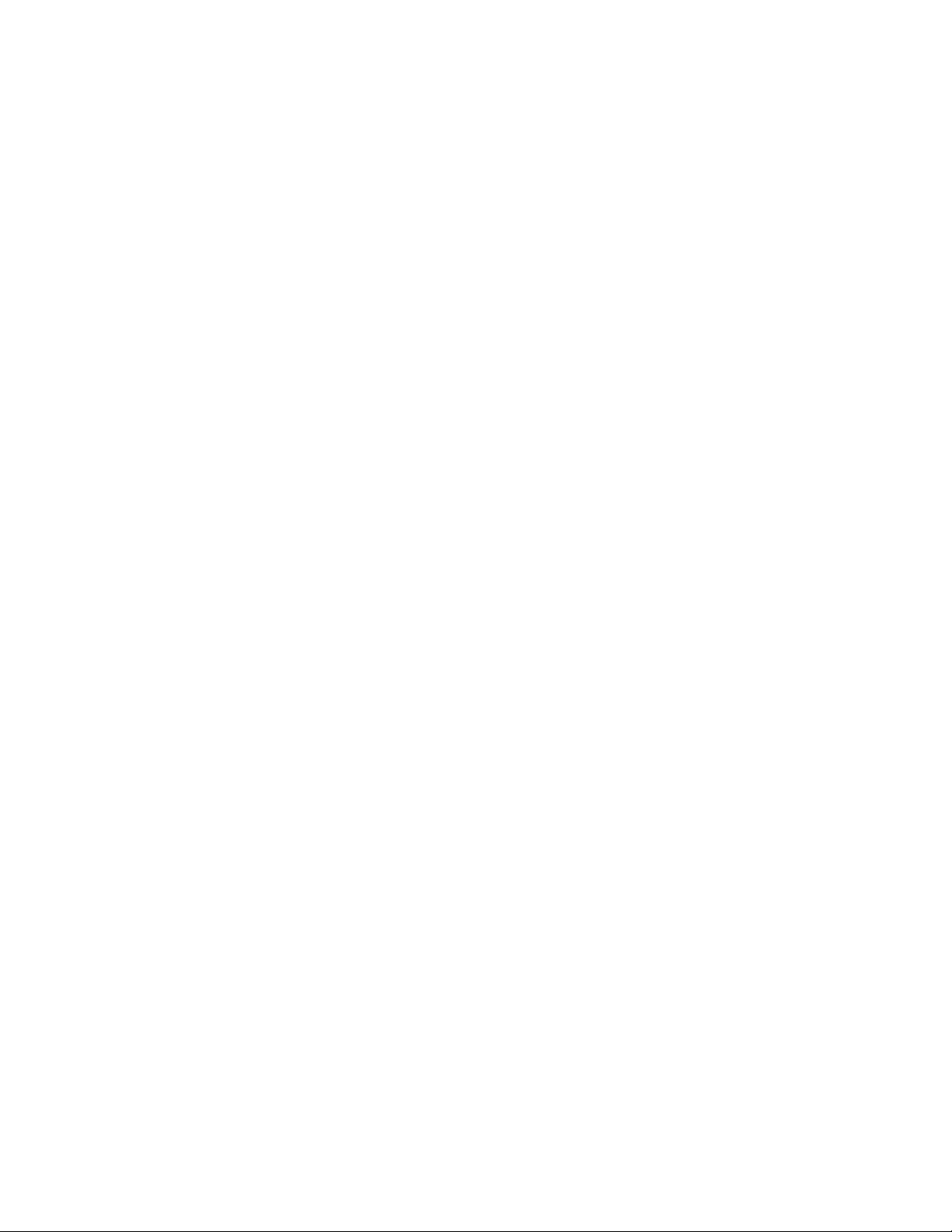
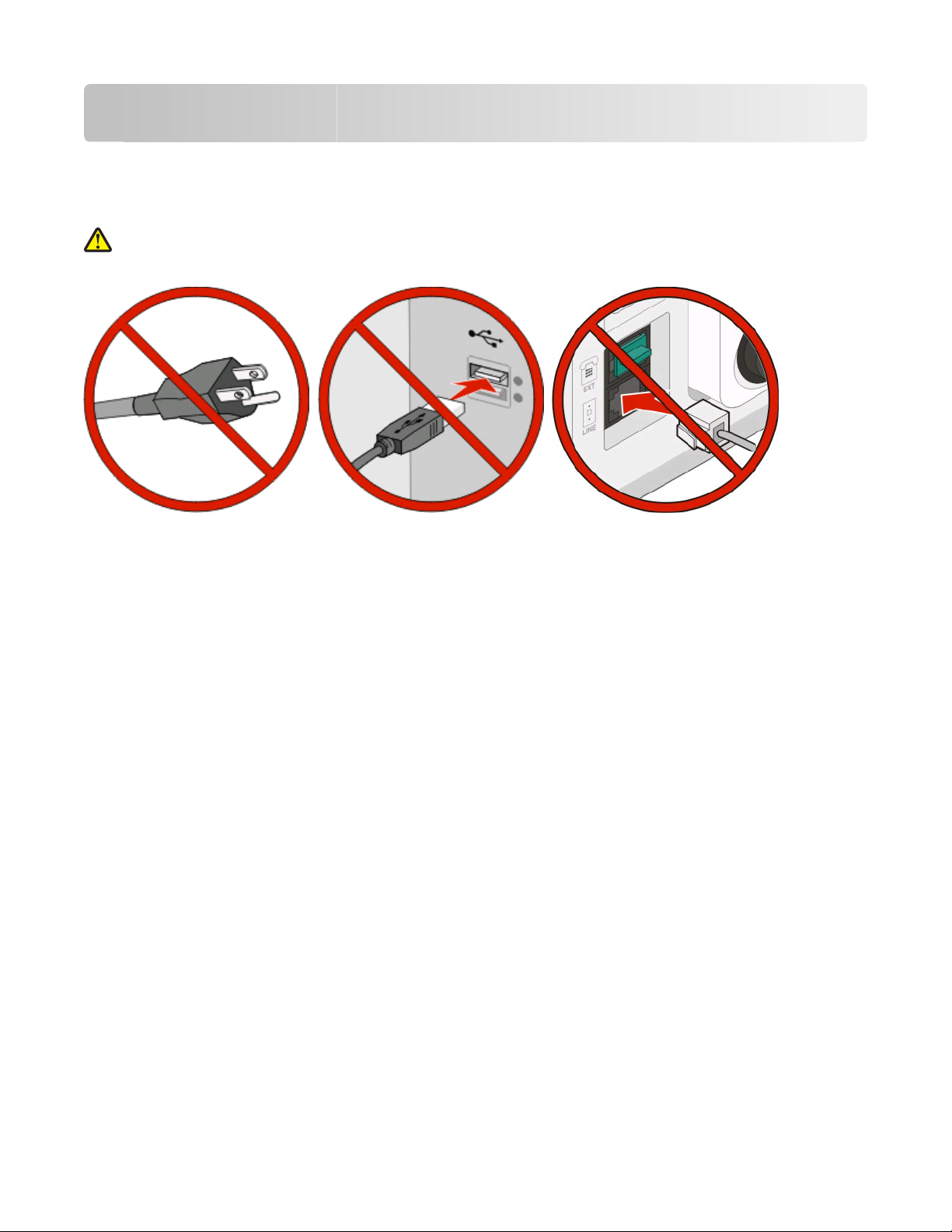
Pregătirea pentru conectarea fără fir
Urmaţi aceşti paşi pentru configurarea imprimantei
ATENŢIONARE—RISC DE RĂNIRE: Înainte de a face orice conexiune de cablu sau electrică, consultaţi
documentul Foaie pentru lucru în siguranţă inclus.
Notă: Nu conectaţi cablurile decât potrivit instrucţiunilor.
1 Configurarea hardware-ului imprimantei.Pentru informaţii suplimentare, consultaţi manualul Ghid de
configurare.
2 Urmaţi instrucţiunile pentru sistemul dvs. de operare:
• Windows - Consultaţi „Informaţii necesare pentru configurarea imprimantei într-o reţea fără fir” de la
pagina 5 şi „Instalarea imprimantei la o reţea fără fir (Windows)” de la pagina 7.
• Macintosh - Consultaţi „Informaţii necesare pentru configurarea imprimantei într-o reţea fără fir” de la
pagina 5 şi „Instalarea imprimantei la o reţea fără fir (Macintosh)” de la pagina 10.
Informaţii necesare pentru configurarea imprimantei într-o reţea fără fir
Notă: Nu conectaţi cablurile de instalare sau de reţea până ce nu vi se solicită acest lucru în software-ul de
instalare.
• SSID—SSID este cunoscut de asemenea ca nume al reţelei.
• Mod fără fir (sau mod reţea)—Modul va fi fie infrastructură, fie ad hoc.
• Canal (pentru reţele ad hoc)—În cazul reţelelor cu infrastructură, valoarea pentru canal este stabilită
automat.
Şi unele reţele ad hoc vor solicita setare automată. Consultaţi persoana care asigură asistenţa, dacă nu
sunteţi sigur ce canal să selectaţi.
Pregătirea pentru conectarea fără fir
5
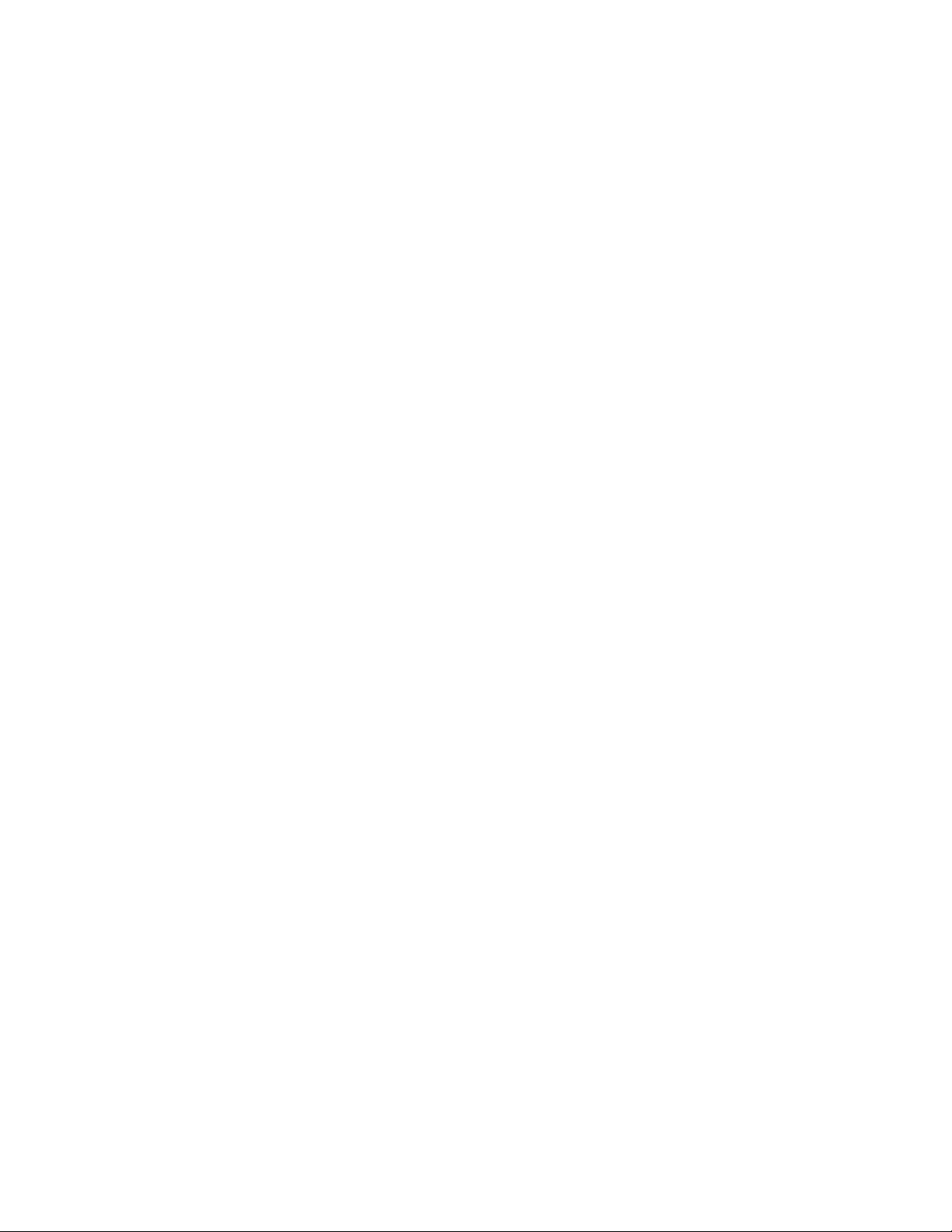
• Metodă de securitate—Există trei opţiuni de bază pentru metoda de securitate:
– Cheie WEP
Dacă reţeaua foloseşte mai multe chei WEP, introduceţi până la patru în spaţiul furnizat. Selectaţi cheia
utilizată în prezent selectând Cheie de transmitere WEP implicită.
sau
– Cod WPA sau WPA2
WPA include criptarea ca strat suplimentar de securitate. Opţiunile sunt AES sau TKIP. Criptarea
trebuie setată pentru acelaşi tip pe router şi pe imprimantă; în caz contrar imprimanta nu va fi capabilă
să comunice în reţea.
– Fără securitate
Dacă reţeaua fără fir nu foloseşte niciun tip de securitate, nu veţi avea nicio informaţie de securitate.
Notă: Utilizarea unei reţele nesecurizate nu este recomandată.
Dacă instalaţi imprimanta într-o reţea 802.1X cu ajutorul metodei complexe, veţi avea nevoie de următoarele:
• Tip de autentificare
• Tip intern de autentificare
• Nume de utilizator şi parolă 802.1X
• Certificate
Notă: Pentru mai multe informaţii despre configurarea securităţii 802.1X, consultaţi Ghidul pentru lucrul în
reţea de pe CD-ul Software şi documentaţie.
Adăugarea imprimantei la o reţea care utilizează filtrarea de adrese MAC
Fiecare echipament de reţea au un număr de identificare hardware care face distincţia faţă de celelalte
dispozitive din reţea. Acest număr de identificare se numeşte adresă MAC (Media Access Control).
O listă de adrese MAC se poate seta pe un router fără fir, astfel încât numai dispozitivele adrese MAC
corespunzătoare se pot asocia în reţea. Acest lucru se numeşte filtrare adrese MAC. Dacă instalaţi imprimanta
într-o reţeaua care utilizează filtrare de adrese MAC, asiguraţi-vă că aţi adăugat adresa MAC a imprimantei
la lista de adrese permise de routerul fără fir. Dacă această adresă nu este explicit permisă în reţeaua fără
fir, imprimanta nu va lucra în modul fără fir.
Dacă imprimanta are un server intern de imprimare instalat din fabrică, adresa MAC este o serie de litere şi
cifre, situată pe foaia de adresă MAC care însoţeşte imprimanta.
Adresa MAC apare în următorul format:
00:04:12:34:56:78
Dacă nu găsiţi adresa MAC a imprimantei, imprimaţi pagina de configurare a reţelei. Va apărea pe
Notă:
pagina de configurare pentru reţea a imprimantei. Pentru mai multe informaţii despre pagina de configurare
a reţelei, consultaţi Ghidul utilizatorului de pe CD-ul Software şi documentaţie.
Pregătirea pentru conectarea fără fir
6
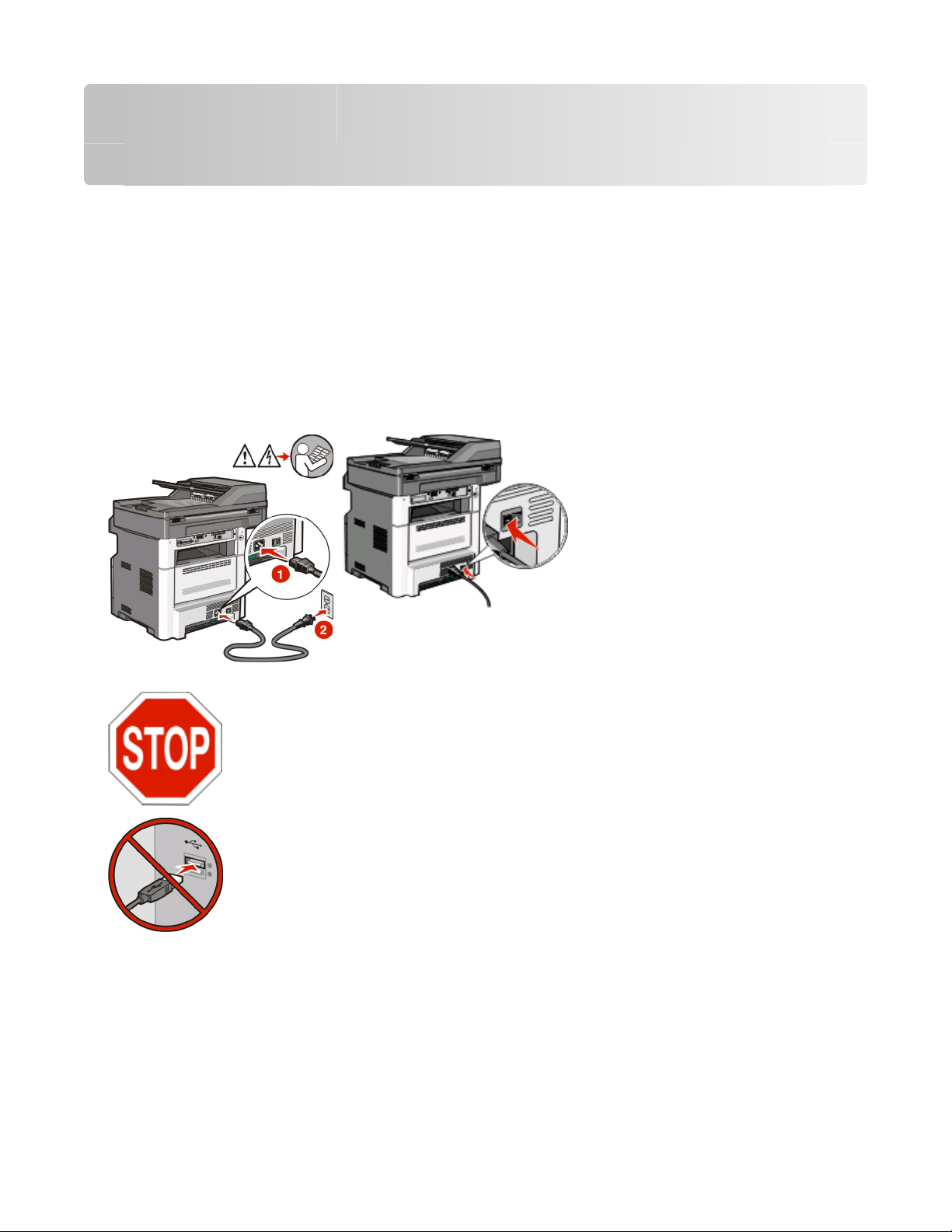
Conectarea la o reţea fără fir utilizând Windows
Instalarea imprimantei la o reţea fără fir (Windows)
Înainte să instalaţi imprimanta într-o reţea cu fir, asiguraţi-vă că:
• În imprimantă este instalată o cartelă pentru reţea fără fir.
• Reţeaua fără fir funcţionează corect.
• Computerul şi imprimanta sunt ambele conectate la aceeaşi reţea fără fir.
1 Conectaţi cablul de tensiune la imprimantă, apoi la o priză cu împământare corespunzătoare, şi porniţi
imprimanta.
Asiguraţi-vă că imprimanta şi computerul sunt pornite şi deplin pregătite.
Nu conectaţi cablul USB decât atunci când vi se solicită pe ecran.
2 Din panoul de control al imprimantei, selectaţi limba şi ţara sau regiunea, apoi atingeţi Continue
(Continuare).
3 Selectaţi fusul orar, apoi atingeţi Continue (Continuare).
Conectarea la o reţea fără fir utilizând Windows
7
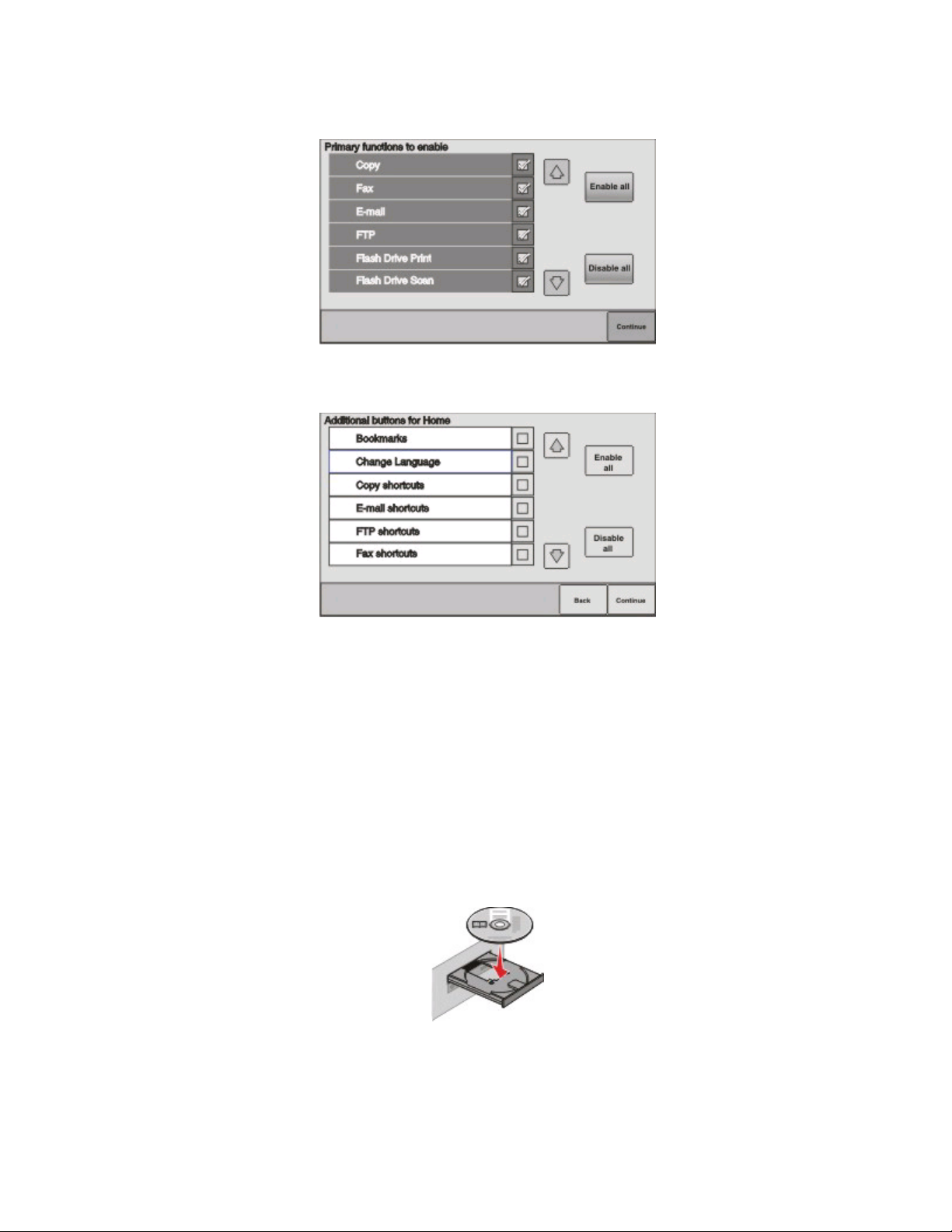
4 Deselectaţi orice funcţie pe care intenţionaţi să o configuraţi ulterior, cum ar fi faxul sau poşta electronică,
apoi atingeţi Continue (Continuare).
5 Selectaţi orice alte butoane suplimentare care doriţi să apară pe ecranul de început, apoi atingeţi Continue
(Continuare).
6 Dacă opţiunea Fax este activată, tastaţi numele de Staţie fax şi atingeţi Enter. Pentru informaţii
suplimentare despre numărul şi numele de staţie fax, consultaţi persoana care asigură asistenţa sistemului
sau atingeţi Back (Înapoi) pentru a vă deplasa înapoi şi a deselecta opţiunea Fax.
7 Dacă opţiunea Fax este activată, introduceţi numărul (de telefon) al staţiei fax pentru această imprimantă,
apoi atingeţi Continue (Continuare).
8 Dacă este activată Poşta electronică, introduceţi adresa de gateway principală pentru SMTP (serverul de
poştă electronică), apoi atingeţi Enter (Introducere).Pentru informaţii suplimentare despre activarea
opţiunii de poştă electronică, consultaţi persoana care asigură asistenţa sistemului sau atingeţi Back
(Înapoi) pentru a vă deplasa înapoi şi a deselecta opţiunea E-mail (Poştă electronică).
9 Dacă vi se solicită, configuraţi data şi ora, apoi atingeţi Continue (Continuare).
10 Introduceţi CD-ul Software şi documentaţie.
11 Faceţi clic pe Install Printer and Software (Instalare imprimantă şi software).
12 Faceţi clic pe Agree (De acord) pentru a accepta acordul de licenţă.
13 Selectaţi Suggested (Sugerat), apoi faceţi clic pe Next (Înainte).
Conectarea la o reţea fără fir utilizând Windows
8

14 Faceţi clic pe Wireless Network Attach (Ataşare la reţea fără fir).
15 Scoateţi eticheta care acoperă portul USB de pe spatele imprimantei.
16 Conectaţi cablurile în următoarea ordine:
a Conectaţi temporar un cablu USB între computer din reţeaua fără fir şi imprimantă.
Notă: După configurarea imprimantei, software-ul vă îndrumă să deconectaţi cablul USB temporar
pentru a imprima în modul fără fir.
b Dacă intenţionaţi să configuraţi faxul acum, conectaţi cablurile pentru fax. Consultaţi Ghidul
utilizatorului de pe CD-ul Software şi documentaţie pentru a decide modul în care conectaţi cablurile.
17 Urmaţi instrucţiunile de pe ecran pentru a finaliza instalarea software-ului.
Notă: Se recomandă alegerea căii Basic (De bază). Alegeţi Advanced (Complex) numai dacă doriţi să
particularizaţi instalarea sau dacă reţeaua utilizează securitate 802.1x.
18 Pentru a permite altor computere din reţeaua fără fir să utilizeze imprimanta fără fir, urmaţi paşii de la 10
la 14 pentru fiecare computer.
Conectarea la o reţea fără fir utilizând Windows
9
